
Hari ini kita akan belajar Pelesir di mana pun di dunia yang Anda inginkan, tetapi perjalanan ini akan dilakukan tanpa harus pindah Dari rumah.
Pernahkah terjadi pada Anda bahwa Anda ingin membuat lelucon tentang seorang teman dan mereka mengira Anda sedang melakukan perjalanan? Nah, untuk bermain lelucon, atau untuk mengatur foto kami membawakan Anda tutorial ini. Jelajahi dunia, atau jelajahi waktu hanya dalam beberapa langkah dengan Photoshop.
Pertama kita harus pilih dua foto yang berada pada sudut yang sama, hal ini untuk menghindari terciptanya gambar yang tidak proporsional atau terlihat sangat palsu hanya karena kita telah menempatkan gambar latar yang diambil dari bawah dan gambar utama yang memiliki sudut yang sangat berlawanan. Oleh karena itu kami kami telah menurunkan opacity dari gambar di atas untuk memastikannya sudutnya cocok dan pada akhirnya kita mencapai hasil yang hampir sempurna, jika tidak sempurna.
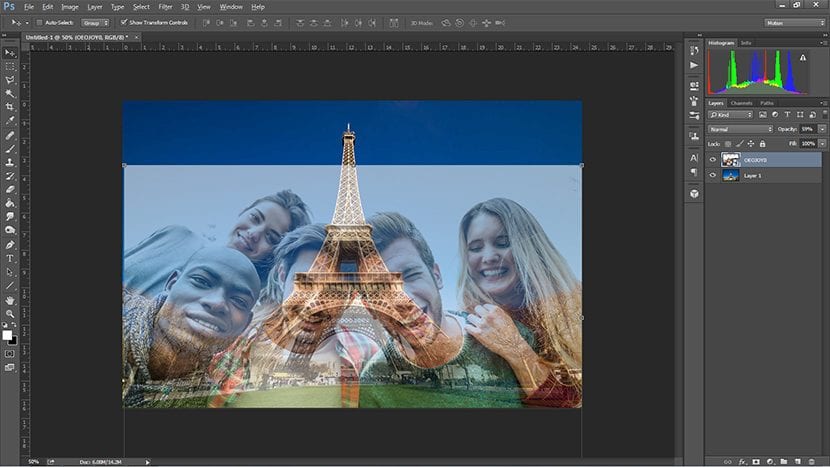
Kemudian kami memilih dana gambar di mana Anda berada, kami memastikan bahwa tepinya rapi dengan mengklik "Sempurnakan tepi" dan menyesuaikan opsi dari jendela pop-up yang muncul setelah mengklik di sana, dan setelah kami memiliki tepi yang rapi ini kami menghapusnya.
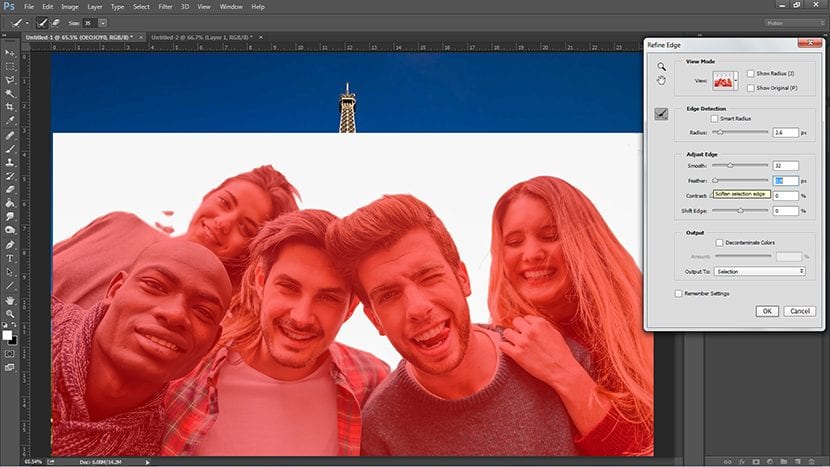
Untuk memastikan detail yang lebih baik, kami mengambil penghapus dengan ukuran sedang, dan agak kabur, agar bisa menghapus puing-puing latar belakang yang tertinggal di beberapa lubang, atau ketidaksempurnaan lainnya yang tidak terlihat di langkah sebelumnya.
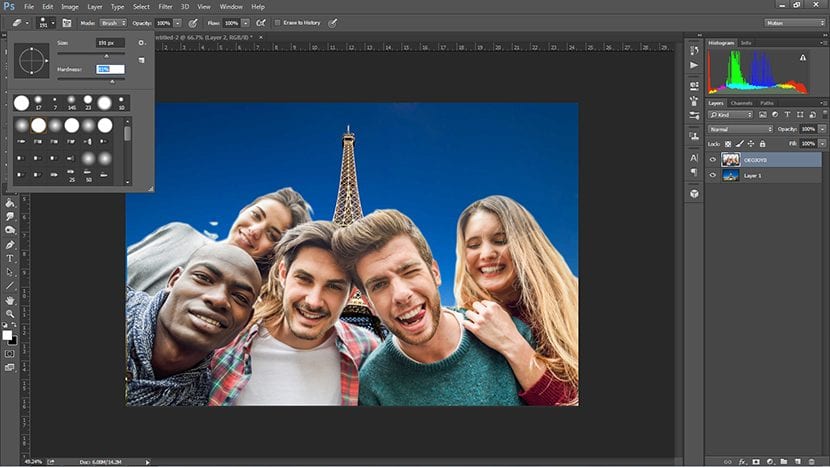
Setelah kita memiliki ini segera, kita akan memperbaiki Level dari gambar ini, untuk ini kita harus memilih Layernya. Ayo pergi ke menu Gambar - Pengaturan - Tingkat dan dari sana kita menyesuaikannya sesuai keinginan kita, semakin dekat ke latar belakang semakin baik, dalam hal sorotan dan bayangan.
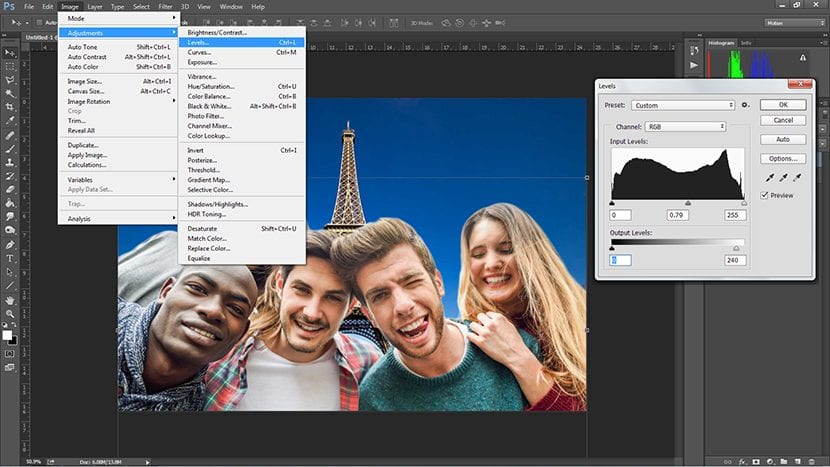
Menyesuaikan gambar sedikit lagi, kami juga akan melakukannya perbaiki warnanya. Untuk ini kita masuk ke menu Gambar - Penyesuaian - Keseimbangan Warna, dan kami retouch sesuai dengan latar belakang, jika itu adalah latar belakang yang lebih kebiruan atau kemerahan, kami melakukan hal yang sama dengan gambar utama.
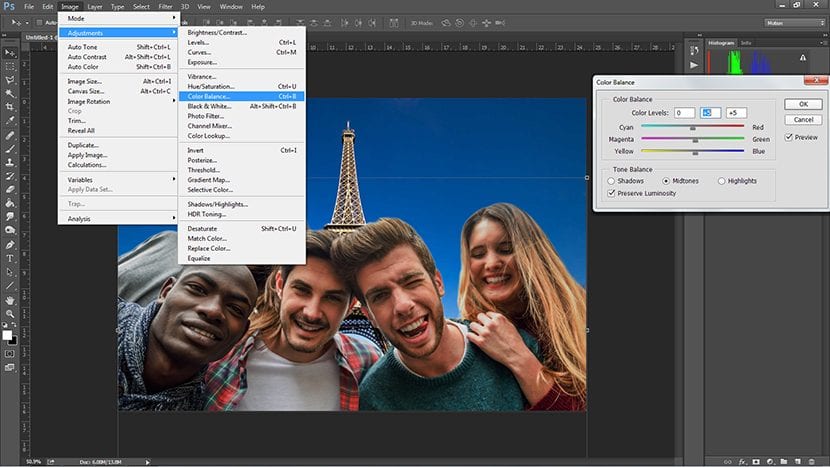
Akhirnya kita juga bisa menambahkan detail tambahkan filter warna komposisi, untuk ini kita harus membuat a lapisan penyesuaian seperti yang telah kita lihat di tutorial lain yang dapat Anda kunjungi di sini, di Creativos Online.
Sangat jelas dan menyenangkan. Terima kasih. Saya akan segera mencoba !!!!!